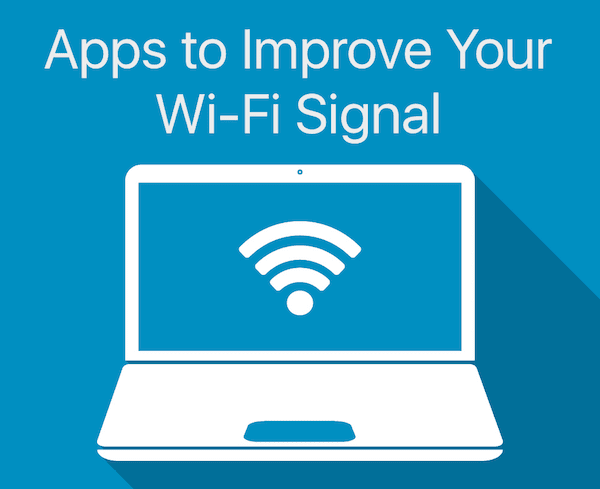Мой фотопоток и библиотека фотографий iCloud: в чем разница?
На первый взгляд кажется, что и My Photo Stream, и iCloud Photo Library делают одно и то же — синхронизируют ваши фотографии.
Ваши изображения доступны на всех устройствах, как правило, в течение нескольких секунд после их съемки.
Программы для Windows, мобильные приложения, игры - ВСЁ БЕСПЛАТНО, в нашем закрытом телеграмм канале - Подписывайтесь:)
Но ведь должна быть какая-то разница, не так ли?

Да, вы прибили это, и они тоже довольно большие.
Поэтому, прежде чем вы включите или отключите любой из них, вам обязательно нужно понять, как именно работают My Photo Stream и iCloud Photo Library.
Читайте также: Объяснение Google Фото: стоит ли всем переходить на него?
Что они на самом деле делают
Если вы используете несколько устройств iOS, часто пользуетесь приложением «Фотографии» на своем Mac или установили iCloud в Windows, то нет причин, по которым вам не нужен мгновенный доступ к вашим фотографиям на всех ваших устройствах, верно?
Не говоря уже о том, что это также увеличивает риск, связанный с аппаратными сбоями.
И вот тут-то и появляется библиотека фотографий iCloud.
После включения вы обнаружите, что все ваши фотографии удобно скопированы в вашу учетную запись iCloud, а также синхронизированы с вашим iPhone, iPad, Mac и рабочим столом Windows в режиме реального времени.
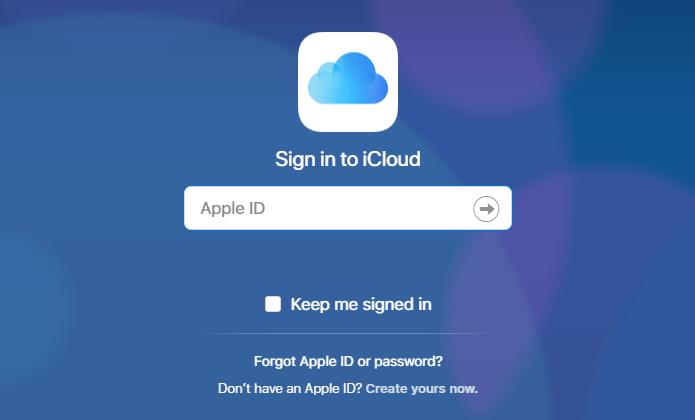 С iCloud Photo Library все фотографии также доступны через любой браузер.
С iCloud Photo Library все фотографии также доступны через любой браузер.
Это полностью автоматизировано, и вам не нужно ничего делать вручную.
Но подождите… это происходит только до тех пор, пока не закончатся бесплатные 5 ГБ хранилища iCloud — учтите резервные копии системы и тому подобное, и вы довольно быстро обнаружите, что оно заполнено!
Это означает, что вы больше не будете синхронизироваться с iCloud или с любым из ваших устройств, если вы не хотите обновиться — увеличение до 50 ГБ хранилища стоит чуть меньше доллара в месяц, но все же!
Нет больше синхронизации с iCloud или с любым из ваших устройств, если вы не хотите обновить
С другой стороны, использование My Photo Stream не требует места в iCloud для синхронизации ваших фотографий.
Вы не ослышались — ни одного! Но, как и во всем, что слишком хорошо, чтобы быть правдой, здесь есть одна загвоздка.
 Мой фотопоток синхронизирует только ваши последние фотографии. iCloud Photo Library синхронизирует все.
Мой фотопоток синхронизирует только ваши последние фотографии. iCloud Photo Library синхронизирует все.
Одновременно в фотопотоке вашего устройства и в iCloud может храниться не более 1000 фотографий, и даже в этом случае только те фотографии, которые вы сняли после включения функции «Мой фотопоток».
Одновременно в фотопотоке вашего устройства и в iCloud может храниться не более 1000 фотографий.
Также фотографии автоматически удаляются из фотопотока вашего устройства через 30 дней. Это также распространяется на iCloud, а это означает, что у вас действительно нет надежной облачной резервной копии, на которую можно положиться в случае, если что-то пойдет не так.
Примечание:
Вкратце, iCloud Photo Library обеспечивает абсолютную безопасность для всех изображений, если вы захотите в какой-то момент обновить их, в то время как My Photo Stream предлагает бесплатную синхронизацию фотографий, хотя и со строго ограниченными резервными копиями iCloud.
Но как работает реальная синхронизация? Давайте узнаем это дальше.
Читайте также: Apple вдвое снизила цены на iCloud
Синхронизация работает по-другому
Любые изменения, которые вы вносите в свои фотографии — добавление эффектов, выполнение аннотаций и т. д. — легко синхронизируются на всех ваших устройствах с включенной медиатекой iCloud.
Даже при удалении фотографии с устройства она удаляется из всей вашей сети устройств Apple. Тем не менее, iCloud сохраняет резервную копию всех ваших исходных изображений, а это означает, что вы можете восстановить любые измененные или удаленные изображения в любое время.
К сожалению, это не относится к My Photo Stream. Никакие изменения, внесенные в какие-либо фотографии, не синхронизируются после их загрузки в каждый фотопоток.
За исключением случаев удаления, когда такое действие влияет на потоки фотографий каждого устройства. Но в отличие от Медиатеки iCloud, любые связанные резервные копии в iCloud также удаляются.
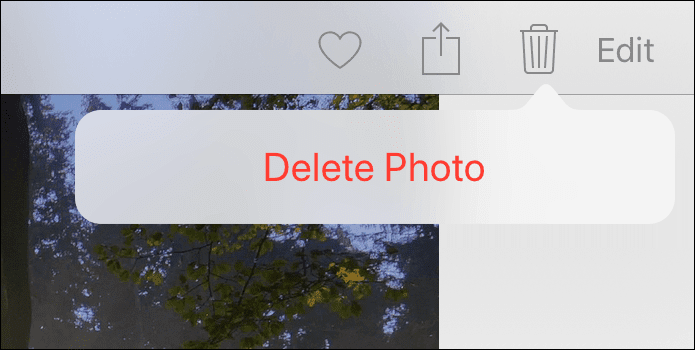 При удалении фотографий из My Photo Stream они удаляются отовсюду.
При удалении фотографий из My Photo Stream они удаляются отовсюду.
Итак, для сравнения, вам определенно нужна библиотека фотографий iCloud, если вы предпочитаете, чтобы ваши изменения были видны везде.
Но My Photo Stream лучше, когда дело доходит до изоляции ваших изображений от каждого устройства после синхронизации. Конечно, если вы их не удалите!
Какие форматы файлов поддерживает каждая из этих функций? Давайте узнаем это дальше.
Поддерживаемые форматы файлов
Медиатека iCloud синхронизирует все, что вы снимаете на iPhone или iPad — как изображения, так и видео.
Кроме того, также поддерживаются форматы файлов, созданные с помощью других приложений, таких как JPEG, GIF и RAW, включая любые изображения или видео, которые вы сохраняете в приложении «Фотографии» на Mac или через «Фото iCloud» в Windows.
И снова My Photo Stream ограничен в этом отношении поддержкой только форматов JPEG, TIFF и PNG. Кроме того, вы не найдете живых фото или видео в фотопотоках ваших устройств.
Но, к сожалению, это еще не все — вы также должны найти изображения, сжатые до гораздо более низкого разрешения, чем то, в котором они были сняты изначально.
 Вы не обнаружите, что ваши видео синхронизированы с My Photo Stream. Полезный совет:
Вы не обнаружите, что ваши видео синхронизированы с My Photo Stream. Полезный совет:
Еще раз, библиотека фотографий iCloud предоставляет явное преимущество, поскольку вы получаете доступ ко всем своим медиафайлам, а не только к фотографиям, на всех устройствах.
Это не относится к My Photo Stream, но это наиболее удобно, если у вас заканчивается память на определенных устройствах — сжатые изображения и отсутствие синхронизации видео означают, что требуется меньше места.
Итак, где отображаются ваши фотографии, когда вы включаете эти параметры? Вы собираетесь узнать, что дальше.
Также читайте: 4 крутых совета, как получить максимальную отдачу от вашего ничтожного 16-гигабайтного iPhone
оба в действии
Всякий раз, когда у вас включена библиотека фотографий iCloud для всех ваших устройств, все довольно просто.
Вы должны увидеть фотографии, аккуратно синхронизированные в альбоме «Все фотографии» на вашем iPhone, iPad и Mac — в Windows они отображаются в папке «Загрузки» по годам.
 Медиатека iCloud отображает ваши фотографии в разделе «Все фотографии».
Медиатека iCloud отображает ваши фотографии в разделе «Все фотографии».
Однако, если включен только «Мой фотопоток», последние фотографии с других устройств отображаются в отдельном альбоме с пометкой «Мой фотопоток», а любые фотографии, сделанные напрямую, отображаются как в альбомах «Мой фотопоток», так и в альбомах «Фотопленка».
В Windows вы должны увидеть свой фотопоток прямо в папке «Загрузки».
 В My Photos Stream есть отдельная папка для фотопотока.
В My Photos Stream есть отдельная папка для фотопотока.
Однако все становится сложнее, когда вы используете комбинацию iCloud Photo Library и My Photo Stream на своих устройствах.
Фотографии, снятые с устройства, на котором включена библиотека фотографий iCloud, отображаются в фотопотоке устройства, на котором включен только «Мой фотопоток».
Но этого не происходит наоборот, если у первого также не включен My Photo Stream.
А на устройстве, где у вас включены и iCloud Photo Library, и My Photo Stream, вы должны найти все свои изображения в разделе «Все фотографии», а не отображать их отдельно.
Наконечник:
Есть ли какие-либо соображения, которые необходимо учитывать перед переключением между этими вариантами? Давайте посмотрим.
Прежде чем переключиться
Если вы уже используете библиотеку фотографий iCloud, отключение или переключение на «Мой фотопоток» не должно вызывать проблем с вашей существующей библиотекой фотографий на этом устройстве.
Любые файлы, сохраненные в iCloud, также должны быть неповрежденными. Однако это не тот случай, если вы собираетесь переключиться в другую сторону.
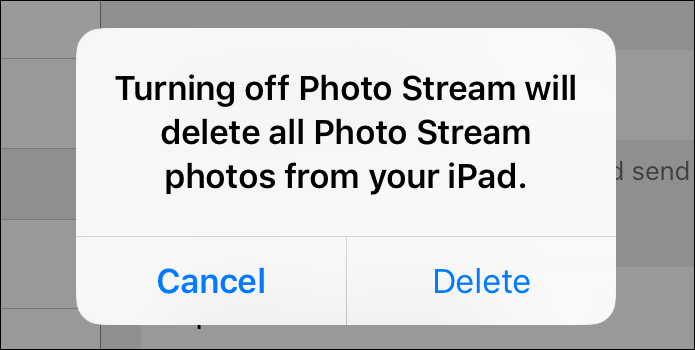 Будьте осторожны при отключении My Photo Stream!
Будьте осторожны при отключении My Photo Stream!
Отключение My Photo Stream приводит к автоматическому удалению всех изображений в фотопотоке на этом конкретном устройстве.
Очень неудобно, правда?
Отключение My Photo Stream приводит к автоматическому удалению всех изображений в фотопотоке на этом конкретном устройстве.
Если у вас есть фотографии, которые вы хотите сохранить, либо сохраните их на своем устройстве, прежде чем отключать этот параметр, либо включите библиотеку фотографий iCloud, не отключая My Photo Stream.
Примечание:
Итак, вот и все о различиях между обоими вариантами. Давайте подведем итоги, решив, что лучше для вас.
Читайте также: Как вернуть удаленные документы и фотографии на вашем Mac
Решаем, что лучше
Как вы узнали, библиотека фотографий iCloud предлагает наибольшее удобство, и вы можете настроить ее так, чтобы все происходило автоматически.
Серьезным любителям фотографии обязательно следует использовать библиотеку фотографий iCloud, в основном из-за дополнительной безопасности, которую она обеспечивает, а также из-за того, что изображения не сжимаются неблагоприятно.
 Серьезным любителям фотографии обязательно стоит использовать iCloud Photo Library.
Серьезным любителям фотографии обязательно стоит использовать iCloud Photo Library.
Даже если ваше хранилище iCloud не вызывает беспокойства, вы все равно можете использовать My Photo Stream на устройстве, где любые сделанные вами фотографии не должны загромождать ваши резервные копии iCloud.
Итак, что же вы, наконец, решили? Дайте нам знать в комментариях.
Программы для Windows, мобильные приложения, игры - ВСЁ БЕСПЛАТНО, в нашем закрытом телеграмм канале - Подписывайтесь:)